 Bilansni izveštaji
Bilansni izveštaji
Baza znanja/App/Poslovanje/Glavna knjiga
Ova opcija služi za izradu bilansnih izveštaja (godišnji finansijski izveštaj). Na osnovu naloga GK u tekućoj i prethodnoj godini generišu se pozicije na izveštajima. Koriste se sledeće komande:
Enter – Rad sa pojedinačnim bilansnim izveštajem.
F2 – Kreiranje novih bilansa. Zadaje se naziv, period za koji se radi bilans i set obrazaca. Može se birati jedna od sledećih opcija:
Program kreira izabrane bilansne izveštaje. Svi generisani izveštaji čine jednu grupu izveštaja.
F3 – Brisanje pojedinačnog izveštaja.
F4 – Generisanje svih izveštaja iz grupe. Mogu se birati sledeće opcije:
– Generisanje tekuće godine: da li treba generisati pozicije za tekuću godinu?
– Generisanje prethodne godine: da li treba generisati pozicije za prethodnu godinu?
– Korišćenje oznaka u prethodnoj godini: da bi se ispravno popunio statistički izveštaj i izv. o tokovima gotovine, neophodno je uneti oznake po kontima komandama Alt-P i Alt-G. Te oznake su neophodne i u prethodnoj godini, kako bi se popunile kolone za prethodnu godinu. Ovo se može najprostije izvesti kopiranjem kontnog plana (Alt-W/Alt-R), ali se može koristiti i ova opcija koja automatski preslikava oznake iz tekuće godine na prethodnu godinu.
– Početno stanje u prethodnoj godini. Da li želite da se za prethodnu godinu upisuje početno stanje. Ova opcija je obično isključena, jer u Pravilniku o finansijskim izveštajima stoji:
Podaci u koloni 7 iskazuju se samo u slučaju retrospektivne primene računovodstvene politike ili retrospektivnog prepravljanja stavki u finansijskim izveštajima, ili kada se reklasifikuju stavke u finansijskim izveštajima.
Ctrl-F4 – Izmena podataka za tekući izveštaj.
F5 – Štampa svih izveštaja iz grupe.
F9 – Digitalno potpisivanje PDF datoteke. Potrebno je izabrati PDF datoteku i program će korišćenjem digitalnog sertifikata potpisati tu datoteku. Nažalost, ova opcija neće raditi sa svim digitalnim sertifikatima.
Alt-F1 – pregled izmena na bilansu
Z – Zaključenje bilansa. Posle ovoga nisu moguće izmene na bilansu.Preporučujemo da koristite ovu komandu kako biste sprečili nenamernu izmenu već završenih izveštaja.
NAPOMENA: Proverite da li imate registrovanu novu verziju bilansa – u zaglavlju tabele treba da piše “Bilansi verzija 2021”.
Pre izrade izveštaja neophodno je uraditi neke pripremne operacije. Prvo je potrebno staviti novu verziju programa.
Ako niste, pre knjiženja obavezno treba preknjižiti konta u novi kontni plan. To možete uraditi koristeći komandu F9 u kontnom planu:
https://wings.rs/app-help-preknjizavanje-kontnog-plana/
Zatim je neophodno vezati konta ispravke sa kontima na koja se odnose. Na primer, ako želite da definišete konto 0292 kao konto ispravke za konto 0210, pomerite kursor na konto 0292, aktivirajte komandu “I” i popunite formu na sledeći način:

Obavezno uključite polje “AKTIVNA ISPRAVKA” – to je opcija koja kasnije omogućava da jednostavno uključite ili isključite konto ispravke.
Ova operacija je bitna za bilans stanja. Na primer, AOP 0012 (Građevinski objekti) se popunjava kao sadržaj konta 022 i kao deo konta 029 (ispravka). Pošto program ne može da zna koji tačno konto odgovara osnovnom kontu, na primer 02201, potrebno je na nekom kontu ispravke (02901) označiti da se odnosi na konto 02201. Ukoliko želite da se učitaju podaci za prethodnu godinu, ovo je potrebno uraditi i u prethodnoj godini.
Za statistički izveštaj je potrebno označiti specifična konta posebnom oznakom za popunjavanje bilansa:
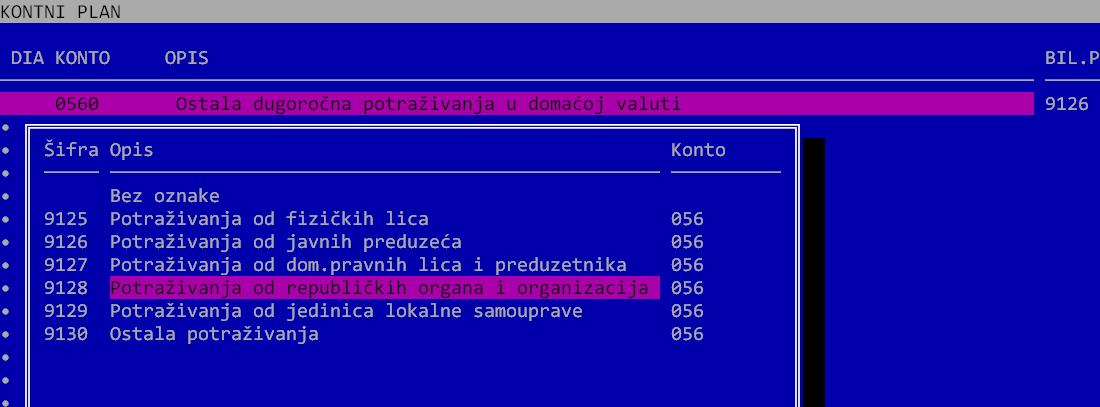
Na određenim kontima treba komandom Alt-P izabrati preciznu poziciju koja se popunjava na bilansu. Na primer, konto 056 (Ostala dugoročna potraživanja) može se odnositi na fizička lica, javna preduzeća i sl. Ovom komandom se bira tačna pozicija na koju se konto odnosi. Podatak se upisuje u zadnjoj koloni desno (BIL.P). Ako želite da vidite za koja konta treba uneti ovaj podatak, koristite komandu Ctrl-F7 koja omogućava filtriranje konta po raznim kriterijumima. Izaberite opciju “Stat.izv.konta” i program će prikazati samo konta na kojima treba uneti oznaku Alt-P. Kolona STA.P u pregledu kontnog plana prikazuje unetu oznaku na kontu. Najbolje je u pregledu kontnog plana pomeriti kursor na ovu kolonu. Tako se jasno uočavaju konta na kojima nije uneta ova oznaka.
Slično je za automatsko generisanje tokova gotovine neophodno uneti posebne oznake na kontima komandom Alt-G. Ova oznaka se unosi samo na određena konta. Najjednostavnije je da se iskoristi komanda Ctrl-F7 pomoću koje treba izabrati opciju “Tokovi gotovine”. Program tada analizira sva knjiženja i na osnovu njih određuje konta na kojima treba uneti oznaku za knjiženje:
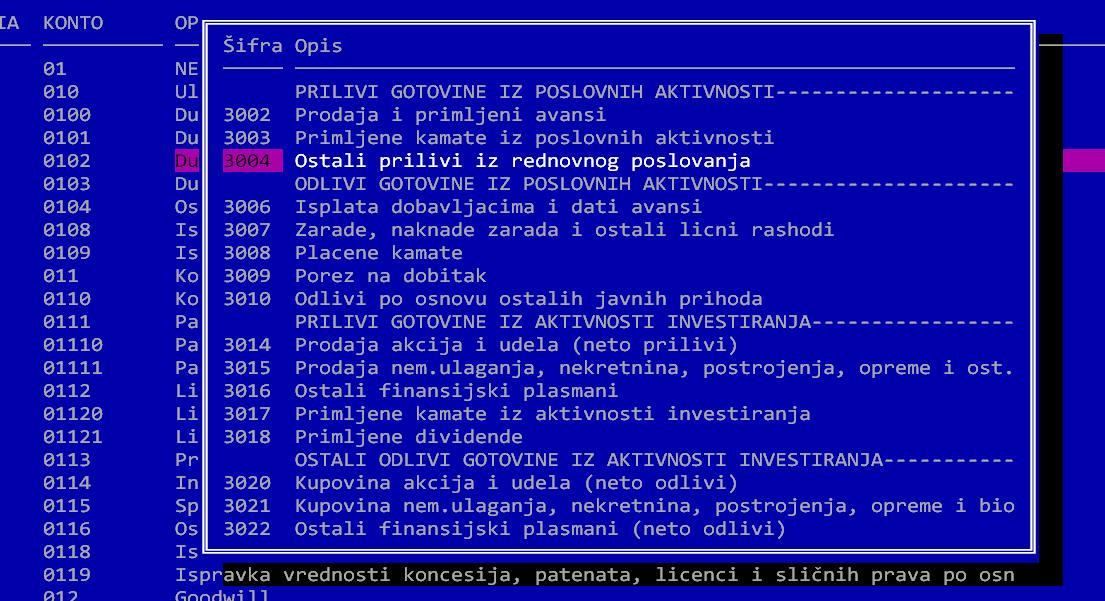
Neka konta se mogu pojaviti na različitim AOP pozicijama. Na primer, sledeće pozicije se mogu pojaviti na istim kontima:
3018, 3024
3019, 3025
3020, 3026
3031, 3039
3032, 3040
3033, 3041
3034, 3042
Ukoliko konto ima potražni saldo, uzima se prva pozicija, a ako ima dugovni saldo, onda se uzima druga AOP pozicija. Program u ovim slučajevima automatski određuje poziciju, na kontu treba izabrati bilo koju od ove dve AOP pozicije. Algoritam po kome radi ovaj izveštaj možete videti ovde.
NAPOMENA: Sređen kontni plan se može jednostavno kopirati u druge firme tako što se snimi u clipboard (Alt-W) i kasnije učita komandom Alt-R. Ova komanda kopira sve unete podatke, uključujući konta ispravke i oznake za knjiženje. To je najjednostavniji način da sređen kontni plan iskopirate u drugu firmu ili godinu.
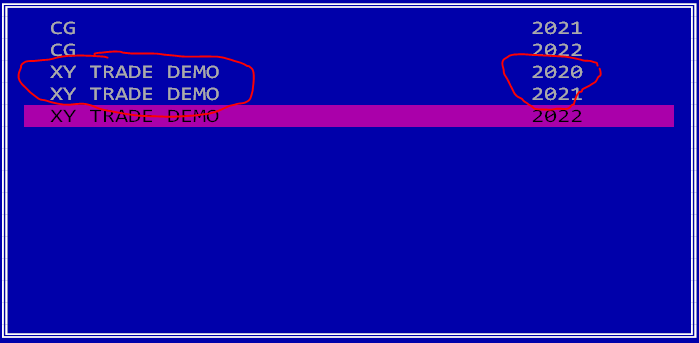
Izrada bilansa se odvija u nekoliko koraka, pri čemu je veoma bitan redosled.
1) Računanje dobitka ili gubitka pre oporezivanja. Ovo se može izračunati kao razlika klasa 6 i 5 u glavnoj knjizi (može se dobiti iz bruto bilansa ili komanndom Space u kontnom planu). Takođe se može dobiti kreiranjem naloga za konačni obračun poreza na dobit: u stavkama naloga F4/Konačan obračun poreza (za iznos poreza, odl.por.sred itd. ostavite nule). Na primer:
KONTO DUGUJE POTRAŽUJE ------------------------------------------ 721 1.800,00 481 1.800,00 724 33.000,00 341 33.000,00 ------------------------------------------
Dobit se dobija na kontu 341 odnosno gubitak na kontu 351.
2) Računa se porez na dobit pomoću poreskog bilansa.
3) Kreira se ponovo konačni nalog za konačni obračun poreza. Ovoga puta se unose izračunate vrednosti za porez.
4) Generišu se bilansni izveštaji
5) Zatvaraju se klase 5 i 6 u glavnoj knjizi pre prenosa početnog stanja u novu godinu. Ovaj nalog možete storniarati posle prenosa PS da bi se videlo stanje na kontima klase 5 i 6.
Bilansni izveštaji se kreiraju preko opcije Glavna knjiga/Bilansni izveštaji. Izborom ove opcije dobijate listu do sada kreiranih bilansa. Na početku liste su “stari” bilansi, a komandom F2 se dodaju novi bilansni izveštaji.
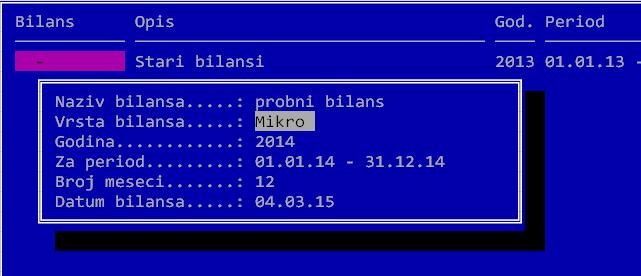
Unosi se ime bilansa, godina, period za koji se radi, itd. Ovde se takođe biraju izveštaji za mikro preduzeća ili puni bilansi. Ukoliko za tip bilansa izaberete “mikro”, dobićete skraćeni bilans stanja, bilans uspeha, statistički izveštaj i posebne podatke. Ako izaberete tip “Kompletno”, dobijaju se svi bilansni izveštaji (bilans stanja, bilans uspeha, statistički izveštaj, izveštaj o ostalom rezultatu, tokovi gotovine, izveštaj o promenama na kapitalu i posebne podatke). Kao rezultat se u tabeli pojavljuju novi bilansi. Ovi izveštaji čine jednu grupu i kasnije možete na primer sve zajedno da ih odštampate.
Ukoliko želite da izmenite neki podatak, koristite komandu Ctrl-F4, a komandom F3 možete izbrisati bilo koji izveštaj. Komandom F4 možete generisati podatke za sve izveštaje u jednoj grupi odjednom. Komanda F5 štampa sve izveštaje, a F8 generiše u izabranom folderu XML datoteke za sve izveštaje iz grupe. Kada završite ispravke, komandom Z možete zaključati izveštaj (obavezno zbog kasnijih slučajnih izmena). Ista komanda otključava izveštaj. Sve operacije se loguju, a na Alt-F1 možete videti kompletnu istoriju promena.
Uz bilansne izveštaje je neophodno poslati i druga dokumenta (na primer, odluku o usvajanju fin.izveštaja) koja moraju biti digitalno potpisana. Te izveštaje možete kreirati uz pomoć nekog drugog programa (Word, Open Office Writer…), ali digitalno potpisivanje možete obaviti iz App-a. Prvo snimite dokument u PDF formatu. Zatim komandom F9 izaberite tu datoteku i App će je digitalno potpisati (neophodno je da imate instaliran digitalni sertifikat).
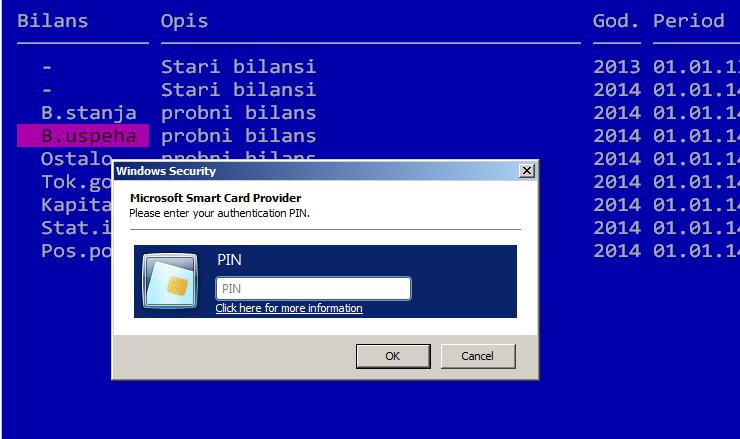
Komanda Enter omogućava ulazak u stavke bilansa.
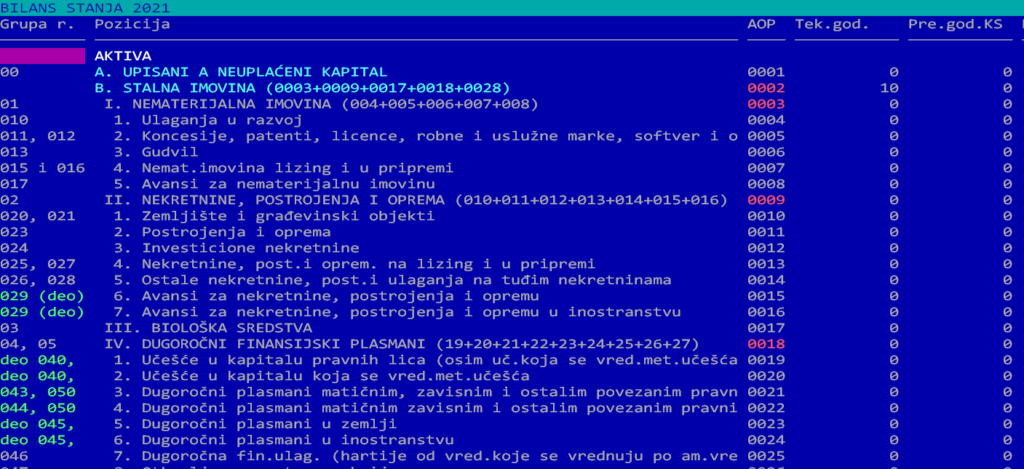
Ova tabela služi za proveru i korekciju unetih vrednosti. Preporučujemo da izmenite dimenzije ekrana najmanje na 30×100, jer je tabela mnogo preglednija. To se podešava preko opcije Ostalo/Podešavanje/Razne opcije/DIMENZIJE PROZORA. Tabela prikazuje kompletan bilans, a u donjem prozoru se prikazuju detalji oko tekuće pozicije. Crvene oznake u koloni AOP označava pozicije koje se ne mogu direktno unositi, jer se računaju na osnovu drugih unetih pozicija. Kada unesete neku poziciju, sve vezane vrednosti se automatski preračunavaju. Prva kolona sadrži opis konta koja ulaze u odgovarajuću poziciju. Ukoliko je ovaj podatak zelene boje, to značI da se ta pozicija ne može izračunati potpuno automatski i da se mora proveriti.
Komanda F4 generiše izabrani bilans. Pri tom su moguće opcije:
NAPOMENA: da bi se u bilansu uspeha videle pozicije iz prethodne godine, neophodno je privremeno rasknjižiti nalog koji zatvara klase 5 i 6, inače će sve pozicije bilansa biti nula.
Ukoliko želite da proverite neki konto, koristite komandu F9 koja vam daje uvid u željeni konto. Takođe možete koristiti komandu Alt-F koja za tekuću poziciju ispisuje objašnjenje kako je izračunata. Ova opcija se može koristiti za pozicije u tekućoj ili prethodnoj godini.
Komanda F11 testira unete pozicije i ispisuje eventualne greške. Ukoliko aktivirate Enter na nekoj pogrešnoj stavki, kursor se automatski pomera na tu stavku u bilansu. Kada završite sa izmenama, komandom F5 možete štampati izabrani bilansni izveštaj.
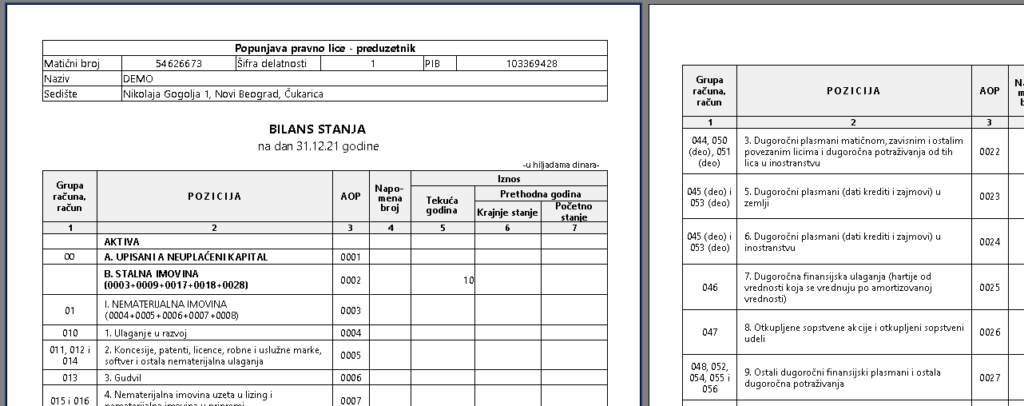
Na kraju, komandom F8 se generiše XML i šalje bilans na portal APR-a. Potrebno je zadati folder u koji će se snimiti XML. Naziv datoteke sadrži oznaku bilansa (BS, BU, SI, OS, TG, KA, PP) i PIB obveznika. Na primer, ako snimite bilans stanja, datoteka će imati naziv BS_123456789.xml.
U statističkom izveštaju se na AOP 9009, 9017 i 9024 može javiti slučaj da postoji samo ispravka, bez bruto vrednosti ili da je ispravka veća od bruto iznosa. Program u tom slučaju razliku automatski prebacuje na poziciju smanjenje. Na primer, ako se izračuna:
| AOP | Bruto | Ispravka | Neto |
|---|---|---|---|
| 9009 | 100 | 120 | -20 |
| 9012 | 33 | 0 | 33 |
Program ovo automatski menja u:
| AOP | Bruto | Ispravka | Neto |
|---|---|---|---|
| 9009 | 100 | 100 | 0 |
| 9012 | 53 | 0 | 53 |
NAPOMENA: Ovaj mehanizam radi samo u slučaju da se automatski preuzimaju iznosi iz konta glavne knjige. Ukoliko se ručno upisuju vrednosti neophodno je ovo ručno popraviti.
Ovaj izveštaj se sastavlja na osnovu konta iz prethodne godine i tekuće godine. Prethodna godina se koristi zbog eventualnih ispravki vrednosti, koje se ne vide na početnom stanju u tekućoj godini. Na osnovu prethodne godine se generišu redovi 1-7, a na osnovu tekuće godine redovi 8 i 9.
Detaljnije o napomenama možete pogledati u posebnom članku.
App omogućava automatsko generisanje većine pozicija u bilansima, sa veoma malo izuzetaka. Uslov za ispravno generisanje svih pozicija su unete oznake za statistički izveštaj i tokovi gotovine, kao i postojanje ispravne tabele za preknjižavanje konta u prethodnoj godini. Ukoliko nešto od ovoga nije ispravno uneto, program neće ispravno izračunati poziciju. Zato je važno da se provere podaci pre slanja bilansa. Koristite komandu Alt-F da dobijete informaciju kako je neka pozicija izračunata, kao i komandu F11 koja testira unete vrednosti. Za izveštaj o tokovima gotovine možete koristiti izveštaj u Poslovanje/Glavna knjiga/Izveštaji/Tokovi gotovine koji daje detaljnu rekapitulaciju i objašnjenje svih pozicija u ovom izveštaju.
Bilansi se od predaju isključivo u elektronskom obliku. Detaljno uputstvo kako se to radi možete naći na linku: